У овом туториалу ћемо отворити портове на Линксис рутеру. Није тешко извршити прослеђивање порта, али морате да утврдите неке нијансе. Ако сте прешли на ову страницу, онда највероватније већ знате који порт (или опсег портова) и морате да отворите, и за који програм, сервер, игру итд.
На било којем усмјеривачу, не само на Линксису, просљеђивање портова се врши тако да се пакети који долазе с Интернета на одређени порт преусмјеравају на одговарајући порт на одређеном рачунару. Једноставно речено, то је неопходно како би појединачни програми, игре, сервери могли директно путем рутера примати пакете са Интернета.
Када приступимо интернету путем рутера, имамо једну спољну ИП адресу, коју сам рутер прима. А рачунари који се повезују на рутер већ примају локалне ИП адресе. Због тога, када користите програме као што су ДЦ ++, разни торенти, мрежне игре итд., Морате да отворите портове. Истина, многи програми су у стању да то ураде сами користећи УПнП функцију.
Сада ћемо погледати како то све урадити ручно. На контролној табли нашег Линксис рутера. Имам Линксис Е1200, па ћу то показати примером.
Отварање порта у подешавањима Линксис рутера
Пре свега, морамо ићи на веб конфигуратор нашег рутера. Довољно је да се повежете на рутер каблом или путем Ви-Фи-ја, а у прегледачу идите на 192.168.1.1. Више информација о томе како приступити страници подешавања налази се у овом приручнику.
Пре него што наставимо са прослеђивањем портова, морамо резервисати статичку ИП адресу за наш рачунар. Морам ући у рачунар за који ћемо конфигурисати прослеђивање портова. Овај рачунар мора бити повезан на рутер.
На главној страници поставки, насупрот ставци "Подешавања ДХЦП сервера", кликните на дугме "Резерва ДХЦП".
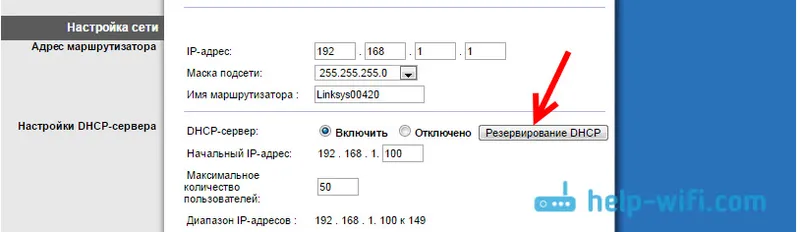
Отвориће се још један прозор у који требате ставити квачицу испред нашег рачунара и кликнути на дугме „Додај клијенте“. Наш рачунар ће се појавити на дну, у одељку „Клијенти су већ резервисани“. Потребна нам је ИП адреса која је наведена у табели у пољу "Додели ИП адресу". Запамти то. Ово је статичка адреса коју ће рутер увек издавати за овај рачунар.
Кликните на дугме "Саве Сеттингс".
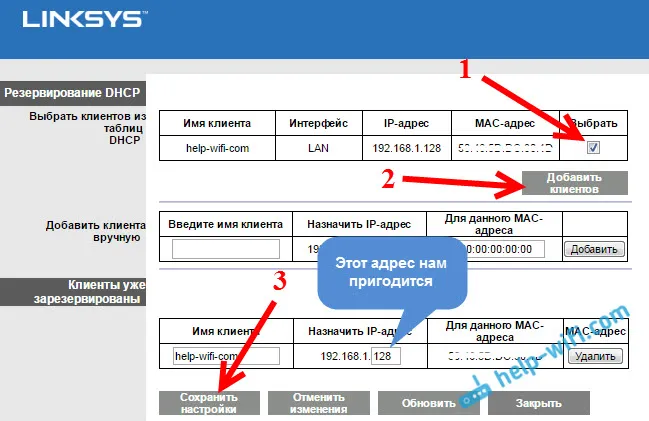
Прелазак на прослеђивање порта
Идите на картицу Апликације и игре. Ако нам је потребно да отворимо само један порт, идите на картицу Прослеђивање једног порта. Постоје две опције.
Постоји неколико поља у којима можете једноставно одабрати жељени протокол (телнет, ФТП, ДНС, ТФТП итд.), А рутер ће сам заменити потребне портове. И спољни и унутрашњи. Потребно је само да поставимо ИП адресу нашег рачунара (коју смо резервисали горе) у пољу „За ИП адресу“ и означите поље „Омогући“. Па, не заборавите да сачувате подешавања на самом дну кликом на дугме "Саве Сеттингс".
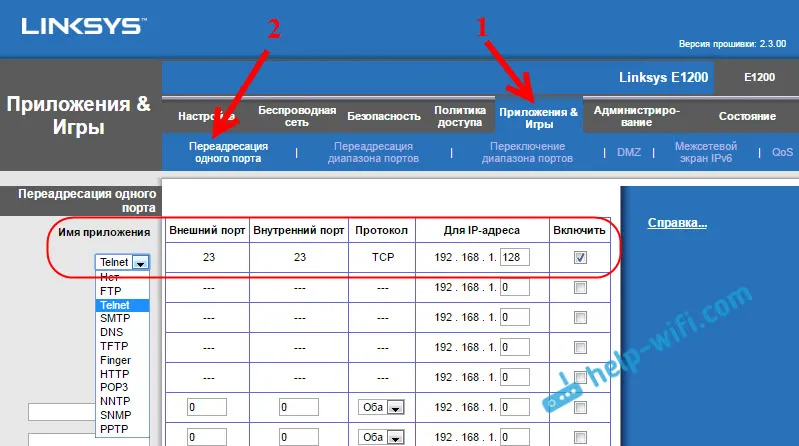
Ако је потребно да поставите подешавања ручно, у једном од нижих поља довољно је да поставите име апликације (произвољно, за које извршите подешавања), затим подесите спољни и унутрашњи порт, изаберите ТЦП или УДП пробој (можете оба), региструјте ИП адресу рачунара , и потврдите поље „Омогући“.
Сачувајте подешавања и готови сте. Погледајте пример екрана.
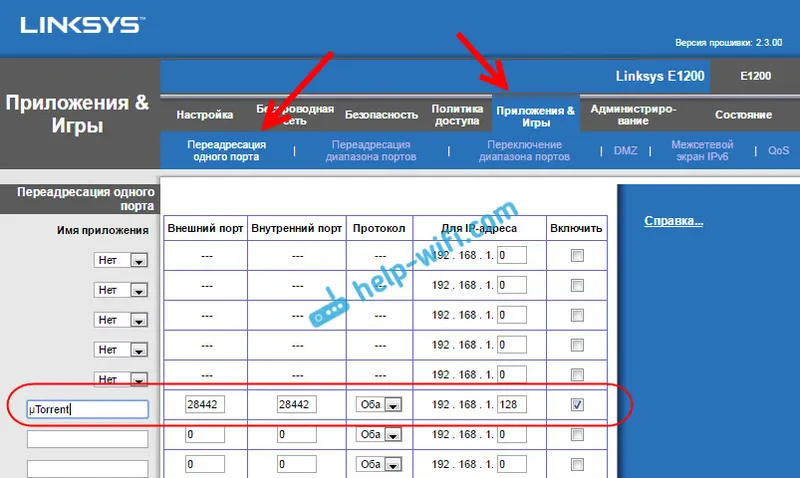
Са овим смо средили. Али, то се често дешава када морате да отворите не један порт, већ низ портова.
Да бисте то учинили, отворите картицу „Апликације и игре“ - „Порт Ранге Форвардинг“.
На исти начин постављамо име апликације, бирамо протокол, назначујемо ИП адресу рачунара за које конфигуришемо и потврдимо поље „Омогући“. Само овдје морамо специфицирати не вањске и унутарње портове, већ почетне и завршне портове. Погледајте снимак екрана:
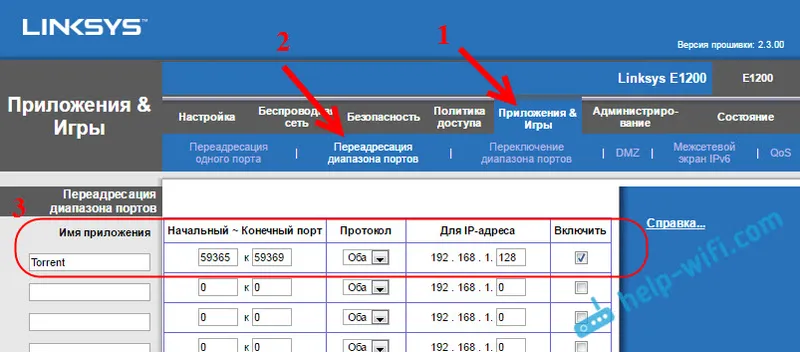
Не заборавите да кликнете дугме „Спреми подешавања“ на дну странице.
Али то није све. Морамо проследити овај низ спољних портова у унутрашње портове. Да бисте то учинили, отворите картицу Порт Ранге Свитцхинг.
Тамо морамо поново специфицирати име, затим одредити распон портова које желимо преусмјерити (који су постављени горе) и одредити опсег портова на које их желимо преусмјерити. Ставимо квачицу у оквир „Омогући“ и сачувамо подешавања.
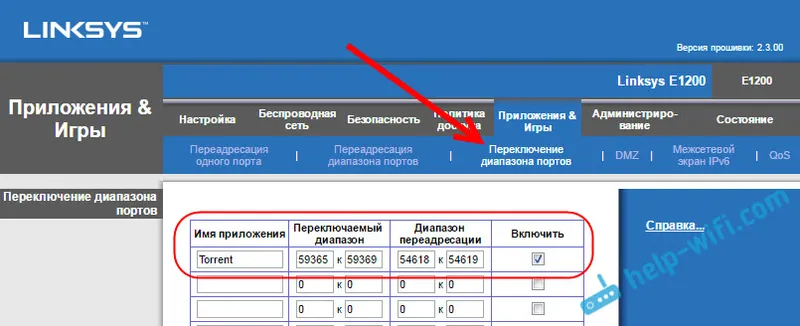
То је све. Ако ништа, напишите у коментарима.


